Android でスローモーション ビデオを作成する
この過小評価されている視覚効果により、最高の瞬間を強調し、細部に焦点を当て、視聴者の注意を引くことができます。
このような方法で強化された動画は、Instagram、Facebook、またはその他のソーシャル メディアでより多くの「いいね」を集め、すばらしいブロガーになる可能性が非常に高くなります!
幸いなことに、この効果を適用するために、Android 用のスローモーション ビデオ アプリを必死に探して Google Play を探し回る必要はありません。Clideo の便利なオンライン エディターがあるからです。無料で使いやすく、Android、iPhone、PC、Mac で動画をスローモーションに変換できます。
<オール>録音をアップロード
お使いのブラウザーで Clideo の Speed Changer を開きます。 [ファイルを選択] ボタンをクリックして、カメラ ロールからファイルをアップロードします。

オンライン リソースからビデオを編集する場合は、ドロップダウン メニューを呼び出します。 2 つのオプションのいずれかを選択します:Google ドライブまたは Dropbox クラウド ストレージからクリップをインポートします。
動画の速度を変更する
プレーヤーの右側に用意されている 6 つのプリセットから 1 つを選択します。オリジナルの 4 倍まで撮影を遅くすることができます。上のスライダーを動かして速度を手動で設定するオプションもあります。
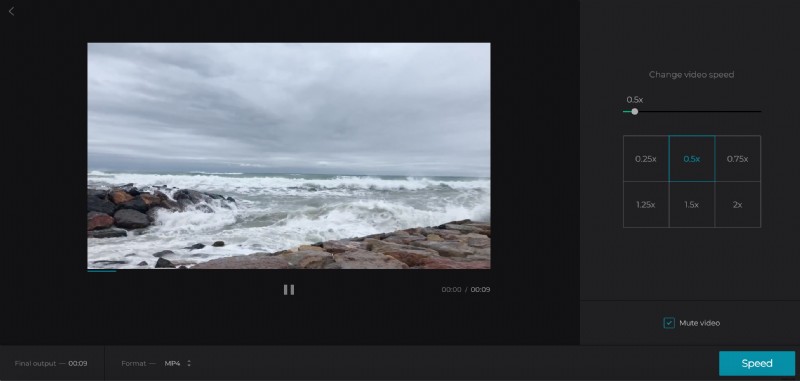
クリップを無音にする必要がある場合、または後で新しいサウンドを追加する場合は、[ビデオをミュート] ボックスにチェックマークを付けます。
出力形式を選択することを忘れないでください。または、最初の形式のままにしておいてください。
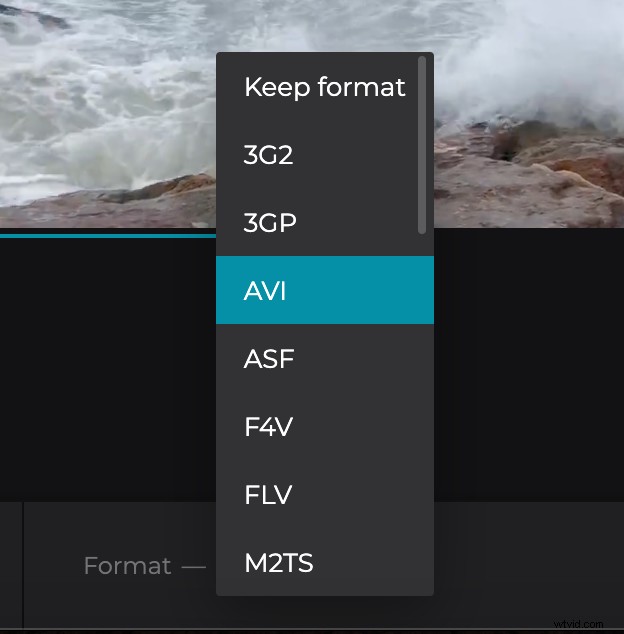
完了したら、[速度] をクリックして、少し待ちます。
結果をダウンロード
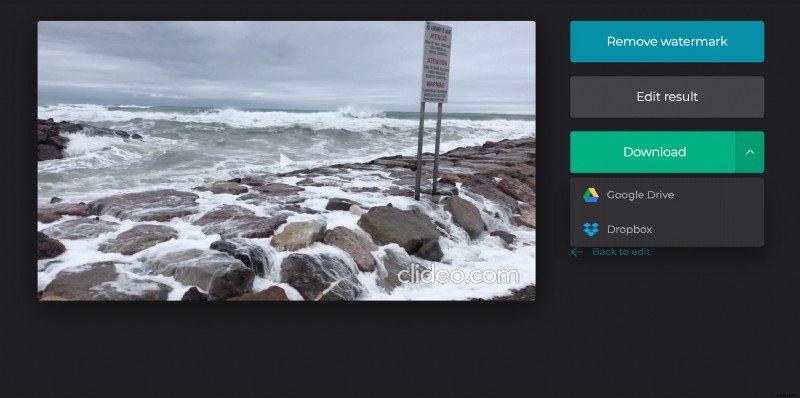
スローダウンしたビデオを再生して、プレビューを表示します。完璧に見える場合は、個人のデバイス、Google ドライブ、または Dropbox に保存します。そうでない場合は、[編集に戻る] 矢印をクリックして改善してください!
